3 eenvoudigste methoden om dvd naar USB te kopiëren met de beste kwaliteit
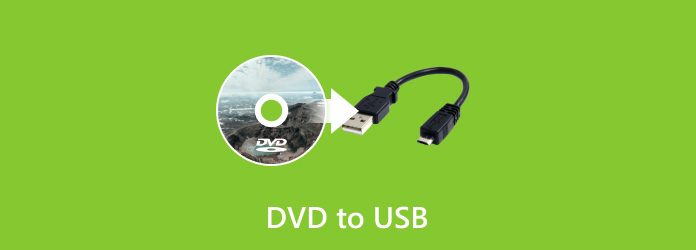
Het zou veel handiger moeten zijn om een USB-stick met films mee te nemen in plaats van een dvd-schijf als je deze met anderen wilt delen. Als je onderweg van een aantal tv-series wilt genieten, kan dat ook kopieer de dvd naar USB vooraf en speel het af op uw laptop. Bovendien hebben veel afspeelapparaten een USB-poort. Daarom is het de moeite waard om te leren hoe u dvd's naar USB kunt kopiëren voor handig entertainment. Wat zou hiervoor de beste oplossing moeten zijn? Lees er meer over in dit artikel.
Deel 1. Waarom zou u DVD naar USB kopiëren?
Mac-gebruikers kunnen het dvd-station nu niet vinden op de nieuwste MacBook Pro. Zelfs als u een oude versie van MacBook Pro gebruikt, werkt het dvd-station mogelijk niet meer. Is dit de enige reden dat je DVD naar USB moet rippen? Hier zijn enkele andere redenen waarom u USB in plaats van dvd moet gebruiken.
- 1. USB is veel flexibeler vergeleken met een DVD-schijf. U kunt de USB voor tv, computer, X-Box en meer andere apparaten gebruiken.
- 2. Apple en andere digitale fabrikanten maken geen gebruik van een dvd-station, waardoor de kosten voor de apparaten worden bespaard en ze slimmer worden.
- 3. USB heeft veel meer opslagcapaciteit in vergelijking met dvd. Kopieer DVD-schijven naar USB, zodat u één USB-schijf kunt nemen in plaats van de hele serie DVD-schijven.
- 4. DVD heeft veel auteursrechtbeperkingen en DRM-beveiligingen, die je DVD naar USB moet rippen om op meer apparaten af te spelen.
Deel 2. De beste manier om dvd's naar USB-drive te rippen
Wanneer u een dvd naar een USB-station moet rippen, moet u mogelijk de DRM-beveiliging verwijderen, anders kunt u helemaal niet beginnen met het rippen van dvd's. Zorg ook voor de originele videokwaliteit nadat u deze van dvd naar USB hebt overgebracht. Tipard DVD Ripper kan eenvoudig de encryptiebeveiliging op uw schijf verwijderen en de onbewerkte videokwaliteit behouden na conversie van dvd naar USB. Als u uw dvd-films wilt bewerken, kan deze ook meerdere bewerkingsfuncties bieden.
- 1. Herken uw dvd automatisch en laad deze snel.
- 2. Kies eenvoudig de hoofdfilm op uw dvd en verander deze naar MP4.
- 3. Converteer dvd's naar MP4 terwijl u opschaalt of de originele kwaliteit behoudt.
- 4. Bewerk video-, audio- en ondertiteltracks voordat u dvd's naar MP4 converteert.
Downloaden Tipard DVD Ripper gratis en start het. Klik linksboven op de knop DVD laden en vervolgens op de knop Laad dvd Disc-knop om uw dvd-schijf te laden.
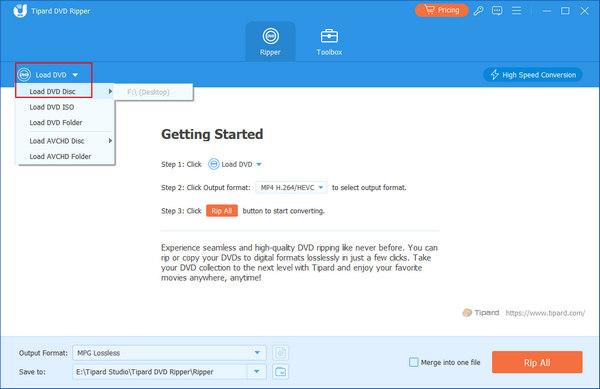
U moet de hoofdfilm op uw dvd-schijf kiezen en vervolgens het gewenste digitale videoformaat selecteren, zoals MP4, AVI, MKV, enz. Klik vervolgens op de knop Alles rippen om de dvd-film naar een digitale video te converteren.

Nu kunt u de dvd naar USB kopiëren, omdat u de DRM-beveiliging hebt ontgrendeld en de DVD wordt omgezet naar digitaal video. Kopieer en plak eenvoudig om de dvd eenvoudig naar USB over te zetten.

Deel 3. Kopieer dvd-films rechtstreeks naar USB
Als u een dvd-schijf hebt zonder DRM-beveiliging, kunt u dvd-films kopiëren vanaf uw computer. Plak de dvd-bestanden vervolgens rechtstreeks op het USB-station. U moet weten dat alleen de onbeveiligde dvd's beschikbaar zijn om te kopiëren en naar USB te plakken. Leer meer informatie over het proces, zoals hieronder.
Plaats een dvd-schijf in de computer
Haal uw laptop eruit en plaats een dvd-schijf in uw computer. Open vervolgens de dvd-map en zoek het bestand dat u naar USB wilt converteren.

Sluit USB aan op de computer
Vervolgens kunt u USB op uw computer aansluiten. Zorg ervoor dat de USB voldoende ruimte heeft om dvd-bestanden op te slaan voordat u dvd-films naar USB kopieert.
Kopieer dvd-films naar USB
Kies het dvd-bestand en klik vervolgens op de Openen en druk vervolgens op de rechtermuisknop om de bestanden te kopiëren. Open de USB-map en kies vervolgens de geschikte map en druk vervolgens op de rechtermuisknop om Plakken te kiezen.
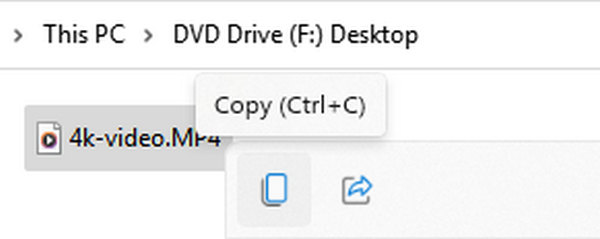
Let op: Welke USB-drive heb je nodig?
Je moet ook letten op het type van je USB-stick. Sinds een DVD-formaat minimaal ongeveer 4 GB bedraagt, moet u ervoor zorgen dat uw USB voldoende capaciteit heeft voor een film van hoge kwaliteit als u dvd's naar USB wilt kopiëren.
Bovendien weigert het standaard USB-formaat - FAT32, een bestand van 4 GB. Daarom moet u het USB-formaat wijzigen in NTFS, omdat er geen beperking is in de grootte van een enkel bestand. U hoeft alleen maar met de rechtermuisknop op uw USB-ingang te klikken deze PCen klik vervolgens op de Formaat om het te wijzigen in NTFS. Vervolgens kunt u eenvoudig dvd's naar USB kopiëren.

Deel 4. DVD overbrengen naar USB met Cloud
Tegenwoordig bewaren we onze bestanden liever op cloudopslagservices en vandaag nemen we VUDU als voorbeeld om je de gedetailleerde begeleiding te geven om je te leren hoe je DVD naar USB kopieert.
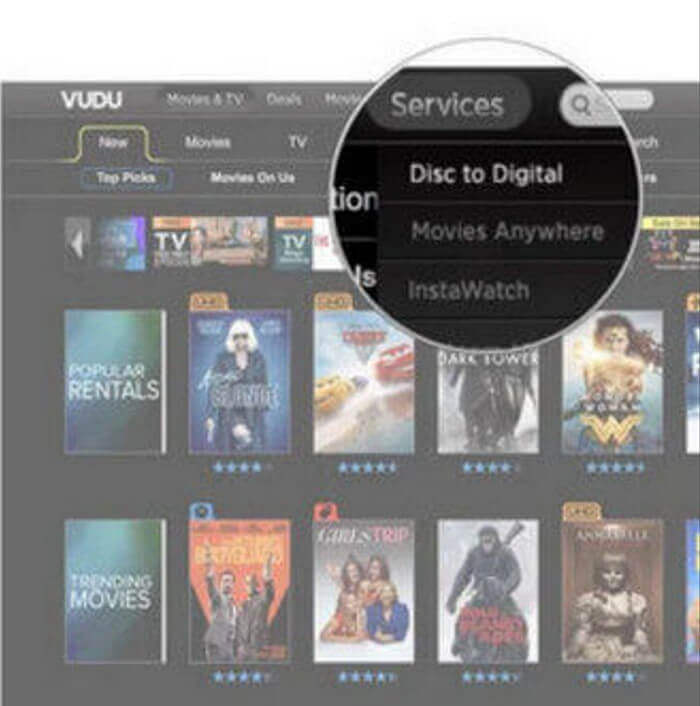
Installeer VUDU op pc
Download VUDU To Go op uw laptop. Klik op de Diensten knop en vervolgens de Disc naar digitaal knop om de dvd-film naar een digitaal formaat te converteren. Het slaat de video op in de cloudopslag.
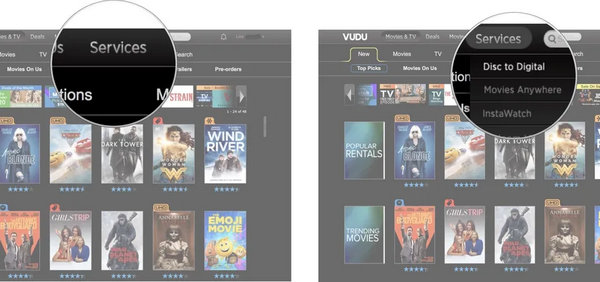
Download DVD naar USB vanuit de cloud
Voer de app uit en klik vervolgens op Beheer downloaden knop om de film te kiezen die u wilt downloaden. Klik SD toevoegen om te downloaden.
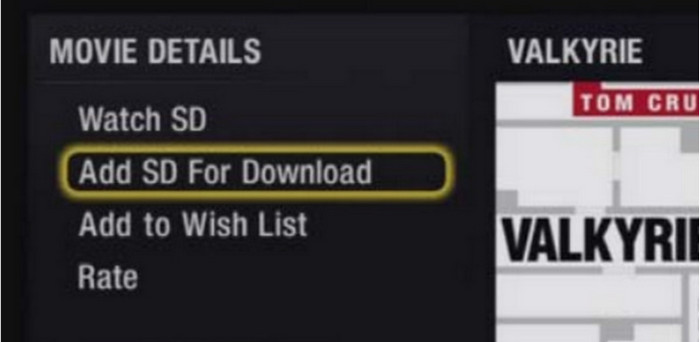
Controleer de dvd in Cloud USB
Vind de Beheer downloaden op de filmdetailpagina om de downloadvolgorde in te stellen. Hit 1: SD starten Nu op de eerste film die u in de lijst wilt downloaden.
Deel 5. Veelgestelde vragen over het kopiëren van dvd naar USB
Wat is de juiste capaciteit van een USB-station als ik een dvd naar USB wil kopiëren?
Tegenwoordig kan een USB-drive een capaciteit van meer dan 128 GB hebben. Veel hoogwaardige dvd- en Blu-ray-films kunnen groter zijn dan 40 GB. Daarom is het prima als u een USB-station van 128 GB bewaart voor de dvd-filmcollectie.
Waarom kan mijn tv de video niet afspelen nadat ik een dvd naar USB heb gekopieerd?
De oorzaak is niet je USB, maar het videoformaat waarnaar je hebt geconverteerd. U moet uitzoeken welke videoformaten uw tv ondersteunt en vervolgens het overeenkomstige videoformaat kiezen wanneer u de dvd naar USB kopieert.
Gaat de videokwaliteit verloren als ik dvd's naar een USB kopieer?
Nee, dat zal niet gebeuren. Wanneer u dvd's naar USB kopieert, brengt u bestanden over naar een andere fysieke opslag, waardoor het bestand niet wordt gecomprimeerd.
Conclusie
Vandaag heb je drie methoden geleerd om de films van te kopiëren DVD naar USB, waarmee u de film gemakkelijker met uw vrienden kunt delen. Wanneer u een film op een groot tv-scherm wilt bekijken, kunt u ook dvd's naar USB kopiëren en op uw tv afspelen. Vergeet dat niet Tipard DVD Ripper is de beste manier om dvd's naar USB te kopiëren. U kunt de dvd-video's overbrengen naar vele andere videoformaten met originele videokwaliteit.







